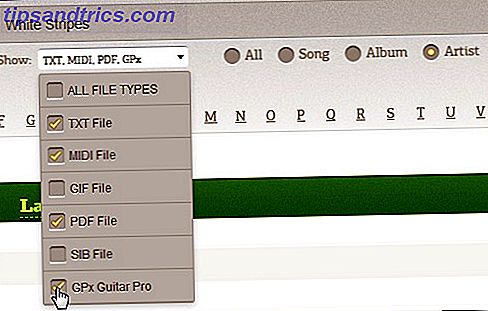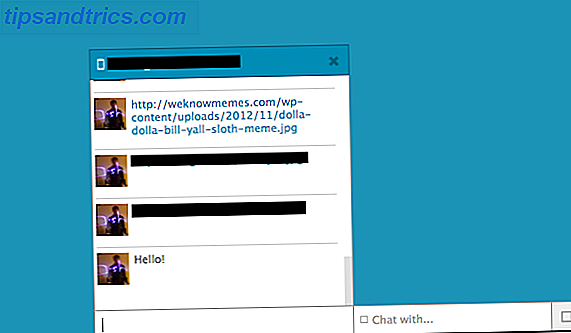I min familie skriver barna mine omtrent alt de finner på Internett. Enten det er å fargelegge sider, puslespill eller artikler, finner du det stablet på skrivebordet vårt i stua. Dette gjør meg alltid gal fordi blekk er så dyrt.
I min familie skriver barna mine omtrent alt de finner på Internett. Enten det er å fargelegge sider, puslespill eller artikler, finner du det stablet på skrivebordet vårt i stua. Dette gjør meg alltid gal fordi blekk er så dyrt.
Her på MUO har vi alltid latt etter måter å spare på skriverressurser. Karl dekket PrintWhatYouLike PrintWhatYouLike- Lagre papir og blekk når du skriver ut nettsider PrintWhatYouLike- Lagre papir og blekk når du skriver ut nettsider Les mer, noe som bidrar til å spare papir og blekk. Tina tilbød også en utmerket artikkel. Slik lagrer du skriver blekk og gjør det lenger. Slik lagrer du skriver blekk og gjør det lenger. Les mer fylt med tips for å forlenge blekkpatronens levetid.
En av de mest effektive måtene for bedrifter og familier begrenser bortkastede ressurser, ved å prøve å finne alternativer til bruk av trykte kopier. En av strategiene for å oppnå det er ved å tilordne en verdi til hver side som skrives ut, og begrense hver bruker til et bestemt antall utskrifter over en bestemt periode.
Ethvert program som gjør dette, er hovedsakelig utskriftsserverprogramvare. Selv om det kan være mulig å finne gratis skriverserverprogramvare, er det alltid lett å finne en app som effektivt håndterer utskriftsvolumet av bestemte brukere eller grupper. En applikasjon jeg fant som gjør dette bra, er PaperCut, tilgjengelig for Windows, Mac og Linux.
Installere PaperCut
PaperCut er faktisk en høykvalitets, profesjonell utskriftsserver applikasjon, men den tilbyr en fullt fungerende gratis versjon hvis du ikke har mer enn fem brukere konfigurert i systemet. Hvis du setter det opp for familien din eller har en liten bedrift, kan du bruke denne appen for helt gratis.
Oppsettrutinen konfigurerer utskriftsserveren for deg, og du konfigurerer den ved å gå til http: // localhost: 9191 i nettleseren din. Det første alternativet er om du vil installere appen på PCen som den primære utskriftsserveren, en sekundær utskriftsserver, en webprintserver eller som en Internett-proxy-server.

Sett opp administratorkontoen din og velg et godt passord. Hvis noen kan komme inn på denne kontoen, kan de ganske mye endre kontosaldoen til hva de vil, som ville beseire hele hensikten med å ha serveren.

I neste trinn, når du konfigurerer standardkostnader per side, husk at dette ikke nødvendigvis må være ekte penger. Hvis du setter opp dette på et offentlig sted hvor lånetakerne betaler, vil dette gjenspeile en reell pris per side. Men hvis du setter det opp i et hjem, definerer dette bare hvor mange sider per "dollar" som brukeren kan skrive ut.

Så hvis du vil begrense barna dine (eller ansatte) til noe som 50 sider i måneden, vil du sette standardkostnaden per side til $ 0, 10 og sette brukerens kreditt i neste trinn til $ 5, 00. Men hvis du bare bruker det strengt som en utskriftsserver som du kan bruke til å overvåke og logge skriveraktivitet, så sett den opp med alle nuller.

Det siste trinnet er å importere brukere fra nettverket ditt. Hvis programvaren kjører i et bedriftsmiljø, har den muligheten til å importere fra et system ved hjelp av Windows Active Directory eller LDAP. De fleste hjemmebrukere vil bare bruke Windows Standard.

Bruke programvaren
Når du er satt opp, er du klar til å begynne å utforske systemet. Brukeradministrasjonen er ganske enkel og grei. Brukerlisten viser en rask historie over alle saldoer og en rekke utskriftsjobber for hver bruker. Med et blikk kan du få øye på dine tunge hittere.

Hvis du er interessert i å identifisere topputskriftstider for dagen, uken eller måneden, klikker du bare på et av brukernavnene og ruller ned til « Statistikk og historie » der du kan se en historisk trend for de siste 30 dagene av utskriftsjobber. .

Hvis du vil, kan du også gruppere flere brukere til en konto med en delt saldo. Dette er trolig vanligst for bedrifter hvor utskriftsutgifter vil komme ut av avdelingsbudsjettet.

Du kan legge til så mange delte kontoer som du vil, og tilordne en delt saldo per konto. Bare husk at med den gratis versjonen får du 5 brukere, så den delte kontoen mange ikke er like nyttig i gratisversjonen. Men hvis du ønsker å være kreativ, kan du bruke en bruker per avdeling og få ansatte til å logge inn under avdelingen "bruker" -konto.

Til slutt vil du ha en oversikt over all skriveraktiviteten. Det beste stedet å gjøre dette er i "Rapporter" -fanen. På denne siden finner du en liste over alle slags sammendragsrapporter, som per brukeraktivitet, en liste over de hyppigste brukerne, og mange andre sammendrag sortert etter konto eller gruppe.

Du kan eksportere alle disse rapportene som enten CSV, HTML eller PDF-format. Samlet er applikasjonen sannsynligvis den raskeste og enkleste måten å sette opp en utskriftsserver som ikke bare overvåker all skriveraktivitet, men gir deg også en enkel måte å begrense brukere fra "overtrykk". Forhåpentligvis vil dette føre til at brukerne kommer opp med mer innovative og kreative måter å bruke data på, i stedet for å skrive ut det til hard copy.
Gi PaperCut et forsøk og gi oss beskjed om hva du synes. Kjenner du til andre lignende eller bedre gratis utskriftsserverapps som er tilgjengelige for flere plattformer? Del dine ideer i kommentarfeltet nedenfor.
Bildetekst: Lotus Head

![Facebook Messenger for Windows 7 starter offisielt med endelig versjon [Nyheter]](https://www.tipsandtrics.com/img/internet/620/facebook-messenger-windows-7-officially-relaunches-with-final-version.jpg)